Aggiungi o rimuovi pulsanti widget dalla barra di gioco Xbox in Windows 10
Come aggiungere o rimuovere i pulsanti widget dalla barra di gioco Xbox in Windows 10
Windows 10 viene fornito con un Funzione Xbox Game Bar, che faceva parte dell'app Xbox. Iniziare con Creators Update versione 1703, è direttamente integrato nel sistema operativo come componente separato che non può essere facilmente disinstallabile quindi è lì anche se rimuovi l'app Xbox. Visualizza una serie di pulsanti sovrapposti "Preferiti" che è possibile personalizzare.
Annuncio
La barra del gioco faceva parte dell'app Xbox integrata in Windows 10. A partire da Windows 10 build 15019, è un opzione autonoma in Impostazioni. Fornisce uno speciale Interfaccia grafica utente che può essere utilizzato per registrare i contenuti dello schermo, catturare il tuo gameplay e salvarlo come video, fare screenshot e così via. I video acquisiti vengono salvati come file .mp4 e gli screenshot vengono salvati come file .png
nella cartellaC:\Utenti\il tuo nome utente\Video\Capture. L'ultima versione di Game Bar è basata sulla Universal Windows Platform (UWP).Nelle recenti versioni di Windows 10, la barra di gioco aggiornata è ora denominata Xbox Game Bar. Il cambio di nome ha lo scopo di mostrare una stretta integrazione della funzionalità con il servizio di gioco XBox Live di Microsoft.

Widget (sovrapposizioni)
Puoi personalizzare la barra di gioco Xbox per passare senza problemi dal tuo gioco alle tue attività di gioco preferite. Per tua comodità, mostra una serie di pulsanti widget. I widget sono precedentemente noti come overlay.
- Audio: consente di regolare i livelli sonori del gioco, della chat e delle app in background.
- Cattura: registra una clip o acquisisci uno screenshot del tuo gioco o della tua app.
- Galleria: apre le clip di gioco e gli screenshot registrati.
- Alla ricerca di gruppo: può essere utilizzato per trovare giocatori per i tuoi giochi multiplayer preferiti.
- Performance (Beta) – Consente di monitorare il tuo gioco FPS e altre statistiche in tempo reale.
- Spotify: consente di gestire e riprodurre i tuoi brani Spotify.
- Obiettivi Xbox: mostra i progressi di gioco e gli obiettivi sbloccati.
- Chat Xbox: accesso a chat vocali o di testo.
Per aggiungere o rimuovere pulsanti widget dalla barra di gioco Xbox in Windows 10,
- Apri il Barra di gioco Xbox.
- Fare clic sul pulsante Menu Widget nel pannello principale (pannello Home).

- Fare clic sul pulsante Preferito (start) nell'elenco dei widget disponibili per attivare o disattivare l'overlay specifico.
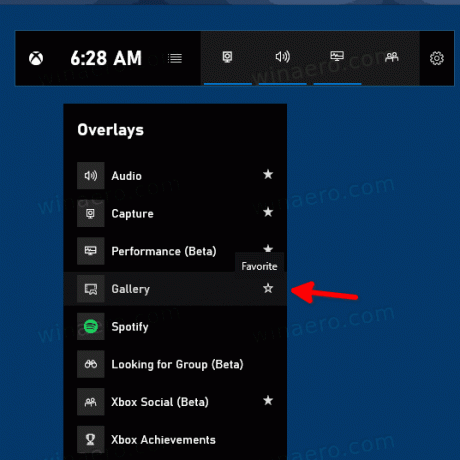
- Quando un pulsante widget è abilitato, la sua icona viene visualizzata come una stella fissa. Altrimenti viene mostrato come una stella contornata.
- Se un widget è attualmente aperto, rimarrà visibile nel pannello Home finché non lo chiudi. La sua icona apparirà sottolineata.
Questo è tutto
Articoli di interesse
- Cambia le scorciatoie da tastiera della barra di gioco in Windows 10
- Come impostare il tema della barra di gioco chiaro o scuro in Windows 10
- Come disabilitare i suggerimenti della barra di gioco in Windows 10
- Disabilita la barra di gioco e il DVR di gioco in Windows 10
- Come cambiare la cartella di acquisizione del DVR di gioco in Windows 10
- Abilita o disabilita le notifiche della modalità di gioco in Windows 10
- Come abilitare la modalità di gioco in Windows 10

